[step1]Eclips本体のインストール
下のURLから「Eclipse IDE for Java EE Developers」をダウンロード。
URL:http://www.eclipse.org/downloads/
EclipsフォルダをApplicationsフォルダにドラッグ&ドロップ。これで英語版はインストールOK
[step2]Pleiades日本語化プラグインのインストール
http://mergedoc.sourceforge.jp/から日本語化プラグインをダウンロードします。
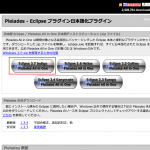
最新版のEclipsを使っているので、「Eclipse3.7Indigo Pleiades All in One」を選択。
※「Pleiades All in One の対象 OS は Windows のみです。」と記載されていますが、ここではそのまま使うのではなく必要なファイルを手動で導入するため気にせずにOKです。
JavaのStandard All in One (JRE なし)をダウンロードします。
解凍してできた「eclipse/dropins」を「Applications/Eclipse/dropins」に上書きします。
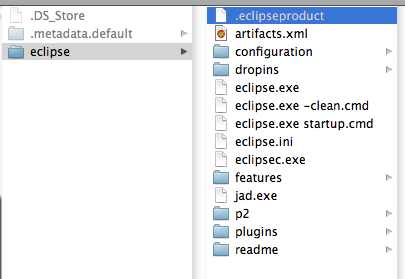
つづいて「eclipse.ini」を変更します。
「Applications/eclipse/eclipse.app」のアイコンを右クリックしてパッケージの中身を表示して、
「Contents/MacOS/eclipse.ini」 をテキストエディタで開きます。
で最後の行に以下を追加します。
-javaagent:../../../dropins/MergeDoc/eclipse/plugins/jp.sourceforge.mergedoc.pleiades/pleiades.jar
Eclipseを立ち上げてメニューが日本語化できていればOKです。

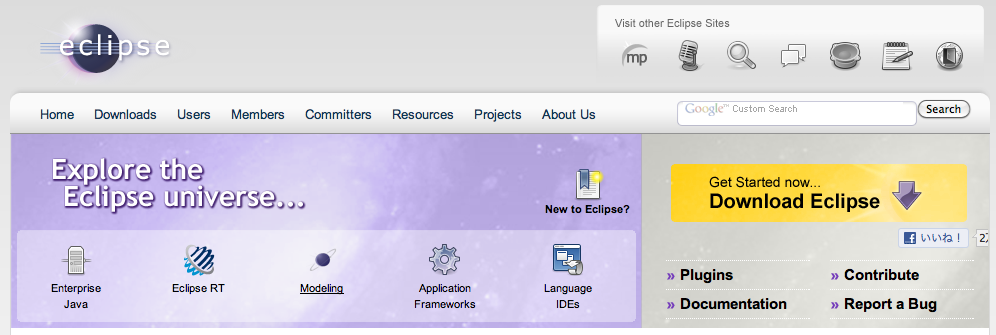
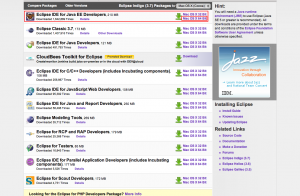
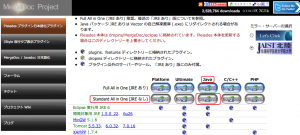
コメントを残す